▶ 『コックピット』の概要
パッと見ただけで、複数(最大4×4)の情報を把握でき、経営状況の変化、現場の動向をリアルタイムに察知できます。財務数値はもとより、社員の活動状況、営業概況、クレーム情報、競合の動きなど、経営判断に必要なあらゆる情報を一覧で可視化する「経営判断支援モニター」です。
▶ コックピットを閲覧する
画面構成や、操作方法について説明します。
[メイン画面]
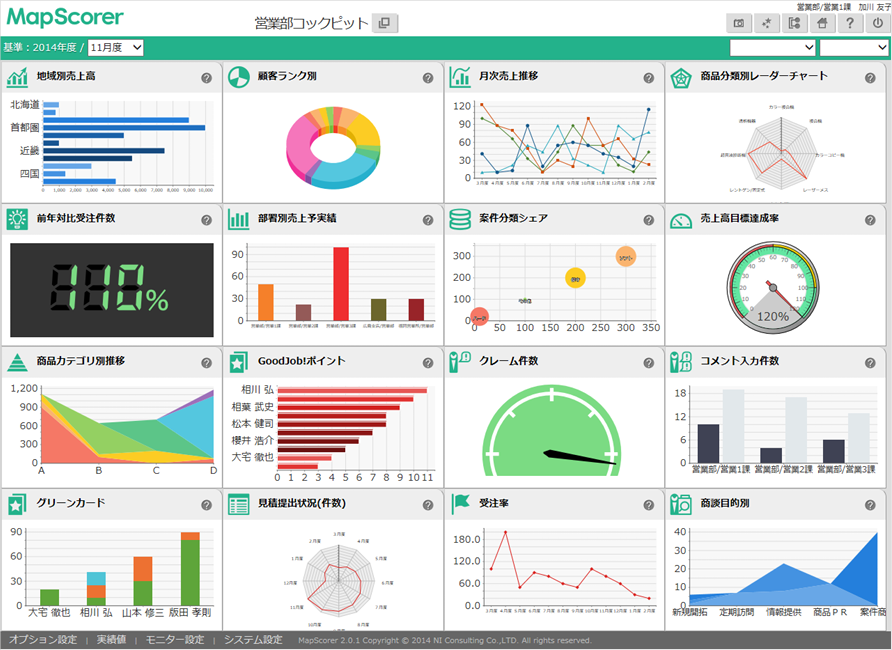
- トップメニューのコックピットメニューから閲覧したいコックピットをクリックします。
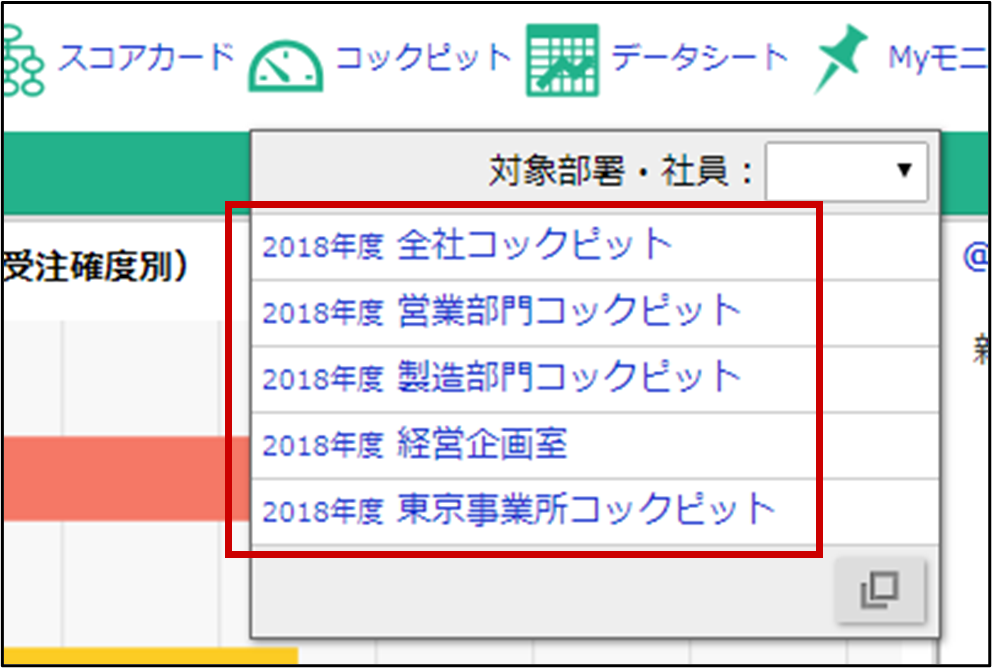
- または、コックピットメニュー下部の
 ボタンから、任意のコックピットをクリックします。
ボタンから、任意のコックピットをクリックします。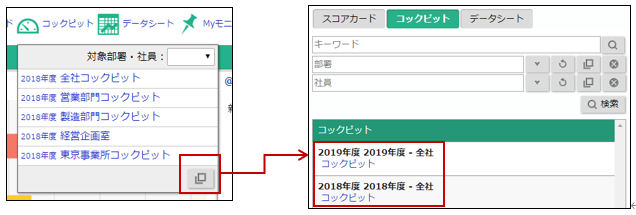
- 必要に応じて、「基準月度」を切り替えます。
▶ コックピット一覧
選択した「月度」の条件を満たす基準値・実績値データを表示します。
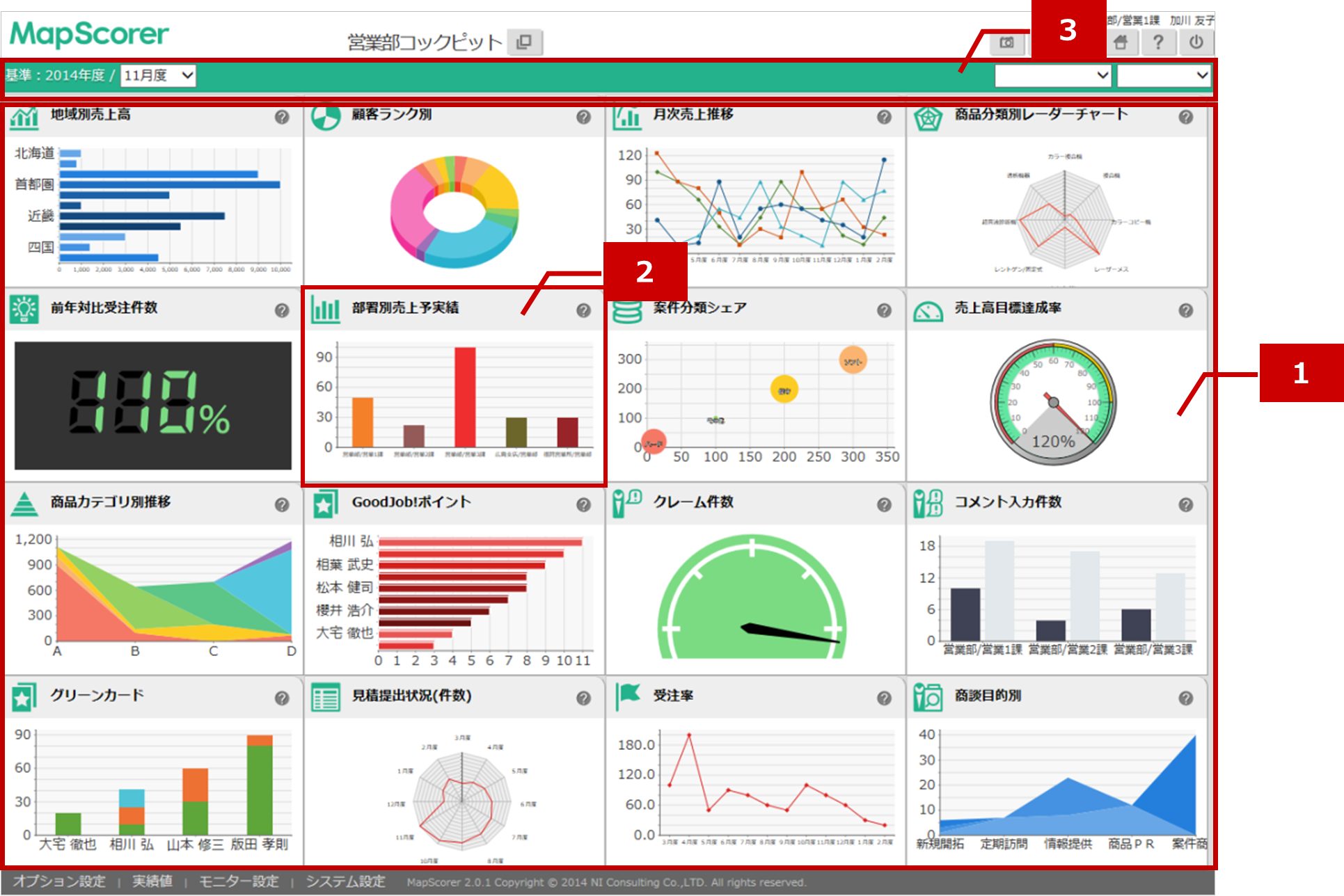
| 番号 | 名称 | 説明 |
|---|---|---|
| 1 | レイアウト | 画面全体の構成はレイアウト設定より行います。 レイアウト設定は、モニター設定及びシステム設定画面より行います。 また、表示させる指標も、レイアウト設定で設定、変更を行ないます。 【モニター設定】 権限を与えられている方のみモニター設定よりコックピットのレイアウト設定ができます。 ※システム管理者へお問い合わせください。 【システム設定】 システム管理者が予め設定を行います。 |
| 2 | コックピットパーツ | 図・グラフで表示可能な形式をコックピットパーツと呼びます。 コックピットパーツはモニター設定及びシステム設定から行います。 【モニター設定】 権限を与えられている方のみモニター設定よりコックピットパーツ設定ができます。 ※権限は、システム管理者へお問い合わせください。 【システム設定】 システム管理者が予め設定を行います。 |
| 3 | 月度 | 任意に表示対象の年度を切り替えることができます。 初期表示は、当月度を表示させ、プルダウンメニューから選択して表示を切り替えます。 |
| 部署 ・ 担当者 | 部署/担当者を選択することにより、表示されている各指標を全社→部門→拠点→個人へと分析することが可能です。 |
「コックピット」のメイン画面で表示される、コックピットパーツ内で操作可能な機能について説明します。
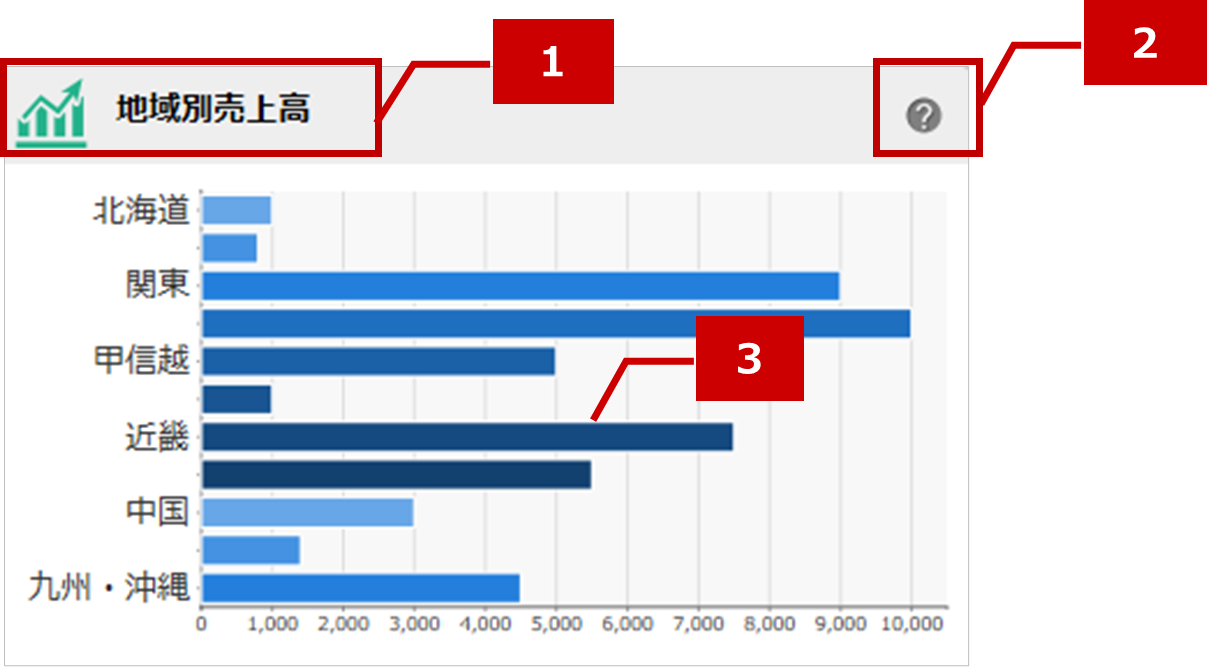
| 番号 | 名称 | 説明 |
|---|---|---|
| 1 | アイコンと項目名 | アイコンと項目名はコックピットパーツ設定で設定されたものが表示されます。 ※アイコンをクリックすると対象の因子がプルダウンで表示され、対象のデータ(参照)元のURLが指定されている場合に、リンクとして機能します。 ※項目名をクリックするとグラフとデータテーブルを表示します。詳細は、下記3を参照してください。 |
| 2 | ヘルプ画面 | 各コックピットパーツについて、システム設定またはモニター設定で設定された設定情報のヘルプ画面が表示されます。 |
| 3 | グラフ | コックピットパーツ設定で設定されたグラフが表示されます。 コックピットパーツのグラフをクリックすると、グラフ拡大画面が表示されます。 グラフ拡大画面より、データテーブルへの切替や、月別データの再生、グラフデザイン変更、グラフカラー変更、利用可能な観点メニューへの切替をすることができます。 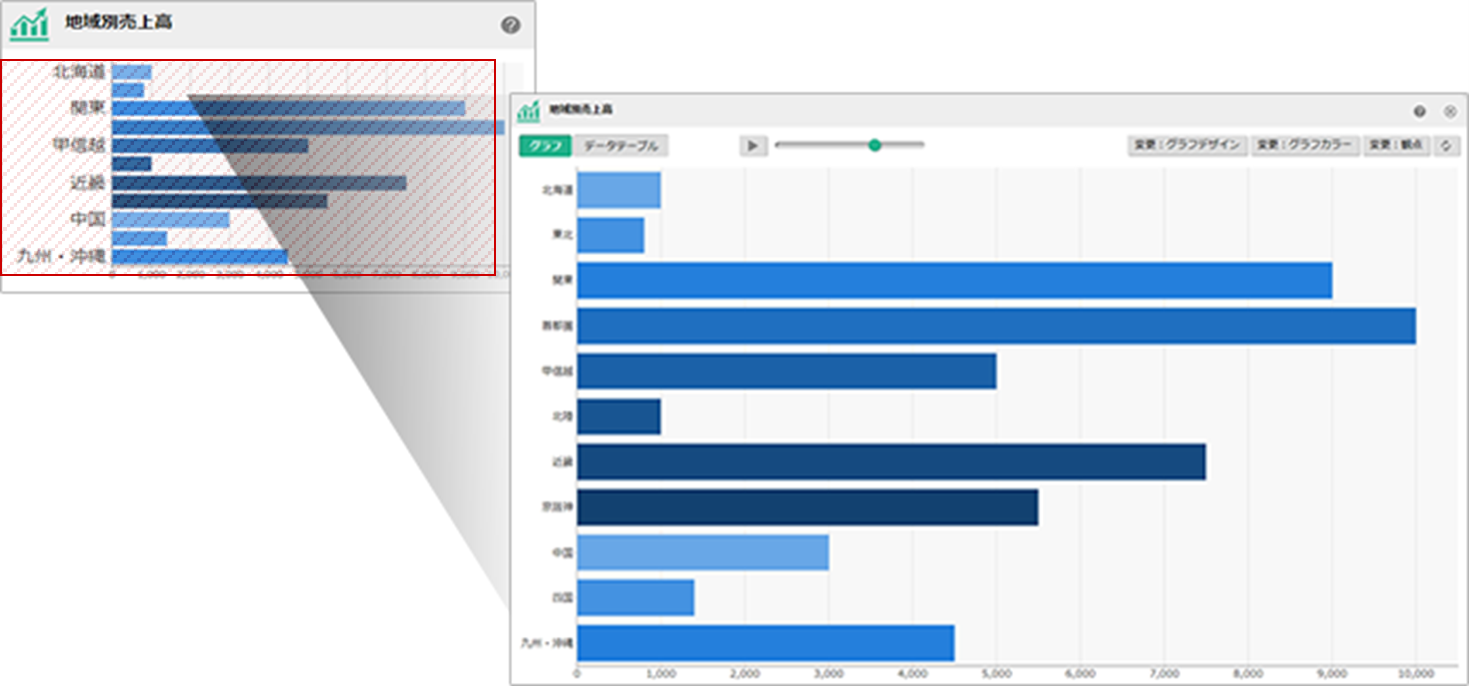  ①データテーブル 月別のデータを表示します。 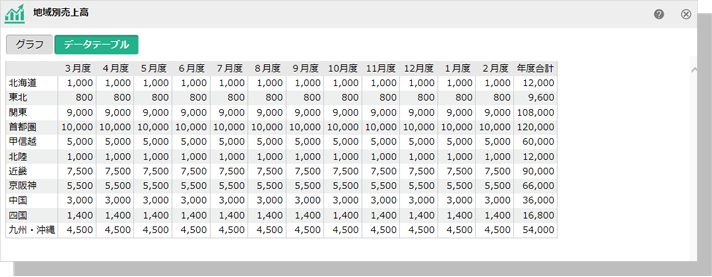 観点2がある場合は選択された基準月度のデータが、表示されます。 ※観点変更時は、最大100件まで表示されます。 ②月別データを再生(リプレイ) 期首から現在までの移り変わりをアニメーションで表示します。 ③グラフデザイン、グラフカラー変更 操作者の好みに応じて見た目を変更することができます。 個人的に記憶するので次回以降に開いた時にも復元しますが、他の人には影響を与えません。 「変更:グラフデザイン」ボタンをクリックするとグラフデザインを変更することができます。 「変更:グラフカラー」ボタンをクリックするとグラフのカラーを変更することができます。 ④観点変更 このボタンを押すと利用可能な観点がメニュー表示され、選択するとグラフが切り替わります。たとえば顧客ランク別で見ていたグラフを一時的に社員別へ変更することができます。 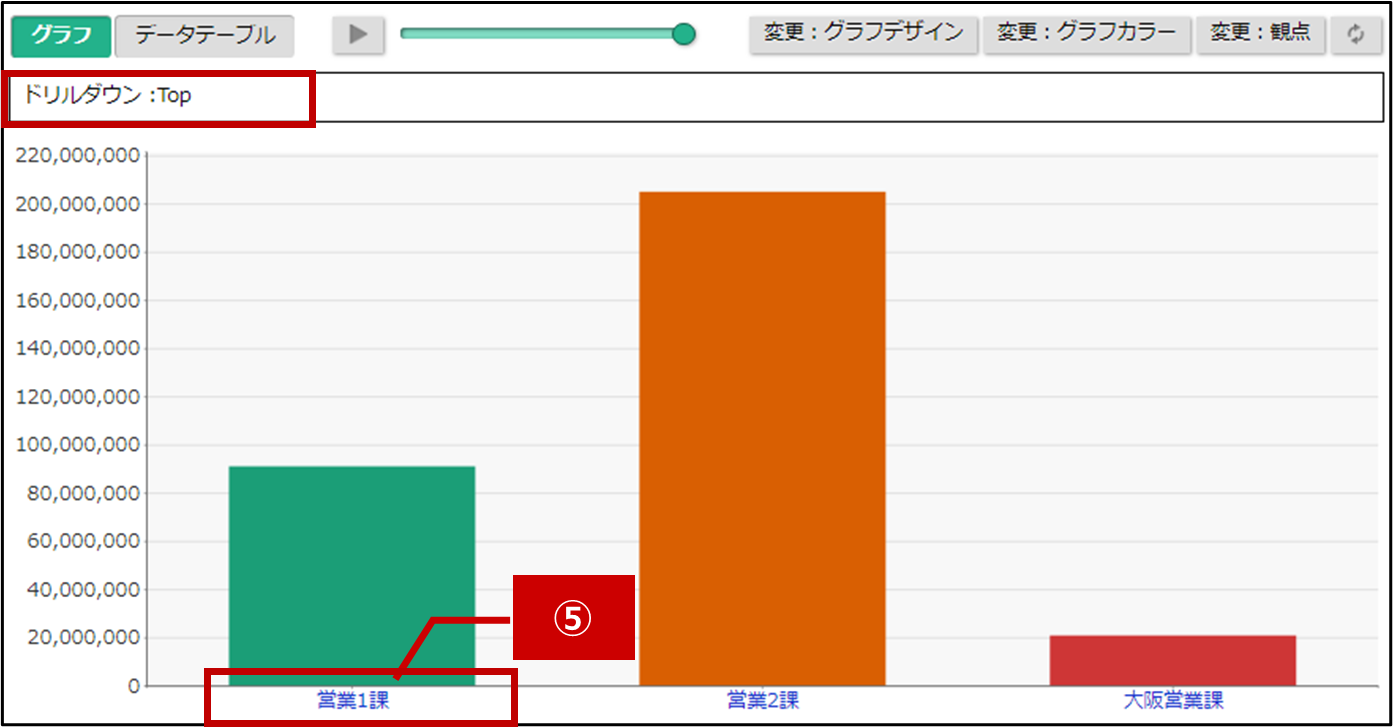 ⑤ドリルダウン 予め観点に社員系項目の「部署」が選ばれてドリルダウンが有効な場合、軸ラベル(円グラフは凡例)がリンク可能になりクリックすることで配下の部署にドリルダウンできるようになります。またドリルダウンした階層を戻るためのドリルダウンパスも表示されます。データテーブル上の軸ラベルからもドリルダウンができます。 ドリルダウンを有効にできるグラフ:縦棒グラフ、横棒グラフ、折れ線グラフ、漏斗グラフ、円グラフ、レーダーチャート ドリルダウン集計値:階層集計ONの場合は配下部署・社員の値、階層集計OFFの場合は直下の部署・社員の値がそれぞれ集計されます。 ※ドリルダウンには次の仕様・制限事項があります。 ・時点データ、観点2、直接入力があるグラフではサポートされていません。 ・部署・社員の組み合わせは現時点でのシステムの状況に従います。 そのため集計時の状況と現在の状況に差がある場合、正しい結果にはなりません。 ・観点の変更には対応していません。 ・ドリルダウン指定時は基準値は表示されません。 ・観点1の表示対象に特定の部署が指定されていて、それら部署間が階層関係にある場合、正しい集計値にならない場合があります。 ・表示対象に未入力が指定された場合、該当するデータがあったときはドリルダウンしていない状態の階層にのみ表示されます。 ・自由項目の「部署選択」でもドリルダウン指定は可能ですが、社員の情報を有していない為、末端にまでドリルダウンしても社員は表示できません。 |
Hint
- グラフの観点切替 共通の「月度・四半期・半期」について
観点として「共通」カテゴリーに「月度」「四半期」「半期」があります。
【変更:観点】ボタンで月度・四半期・半期ベースの集計に切り替えることができます。
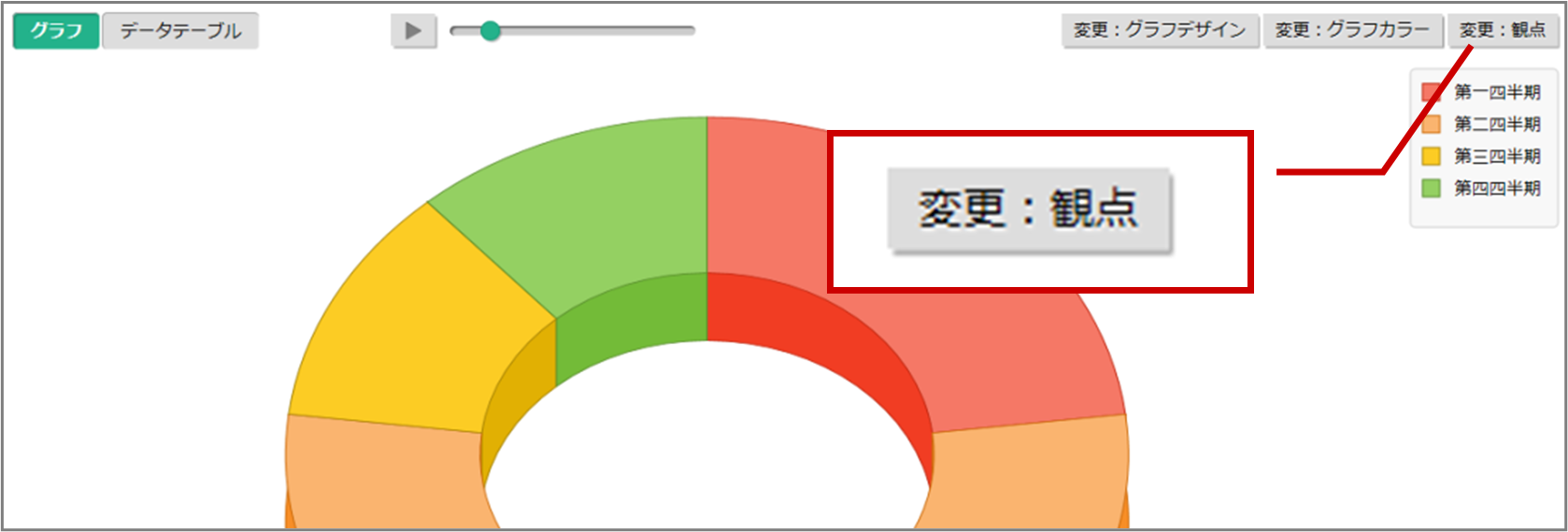
▶ コックピットパーツの種類
表示設定可能なコックピットパーツは下記の10種類です。
| グラフ種類 | 表示内容 | 説明 |
|---|---|---|
| 縦棒グラフ | 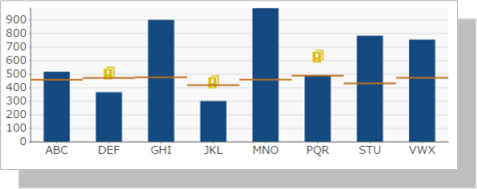 【種類】 ●縦棒 ●集合縦棒 ●積み上げ縦棒 ●100%積み上げ縦棒 | ・縦棒 観点1のみ 集合縦棒・積み上げ縦棒・100%積み上げ 観点2あり ・縦棒 切り口の最大数は50 観点2がある場合 観点1は20、観点2は15切り口 ・観点2がある場合は凡例を表示 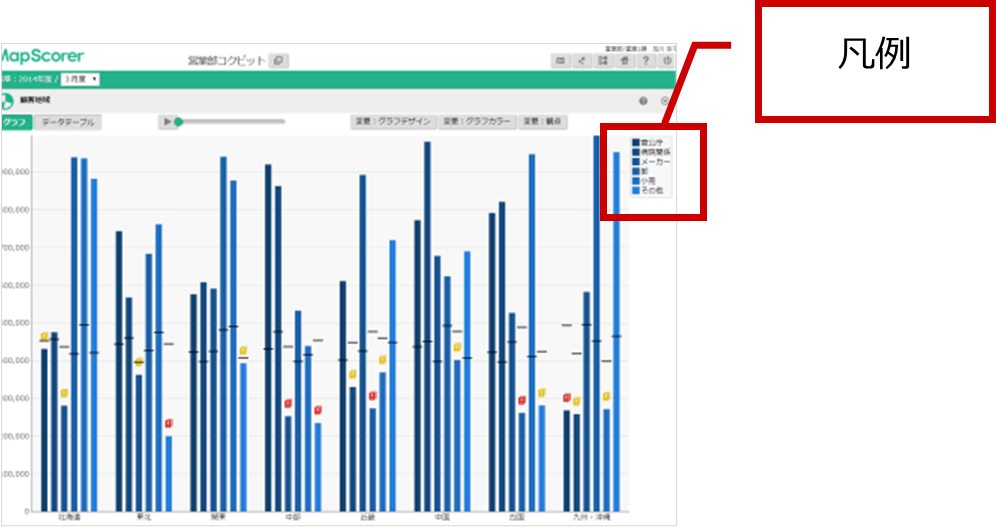 ・縦棒の場合は切り口ごとに基準値が使用可能 その場合、設定にしたがってイエローカード・レッドカードを表示 ・ドリルダウン設定可 |
| 横棒グラフ | 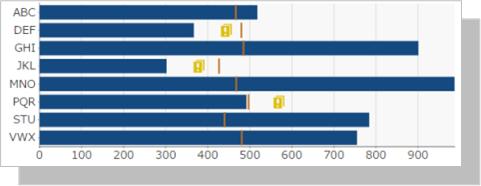 【種類】 ●横棒 ●集合横棒 ●積み上げ横棒 ●100%積み上げ横棒 | ・横棒 観点1のみ 集合横棒、積み上げ横棒、100%積み上げは観点2あり ・単純横棒 切り口の最大数は50 観点2がある場合 観点1は20、観点2は15切り口 ・観点2がある場合は凡例を表示 ・横棒の場合は切り口ごとに基準値が使用可能 その場合、設定にしたがってイエローカード・レッドカードを表示 ・ドリルダウン設定可 |
| 折れ線 グラフ | 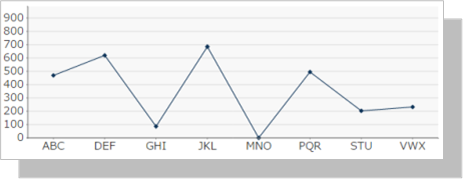 【種類】 ●折れ線 ●集合折れ線 ●積み上げ折れ線、 ●100%積み上げ折れ線 | ・単純折れ線 観点1のみ 集合折れ線、積み上げ折れ線、100%積み上げ折れ線は観点2あり ・単純折れ線の切り口の最大数は50 観点2がある場合 観点1は20、観点2は15切り口 ・観点2がある場合は凡例を表示 ・ドリルダウン設定可 |
| 面グラフ | 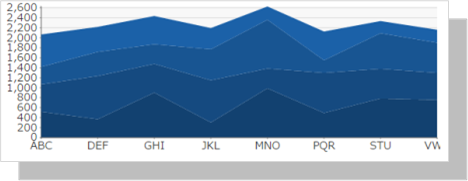 【種類】 ●面 ●集合面 ●積み上げ面 ●100%積み上げ面 | ・積み上げ面、100%積み上げ面は観点2あり ・単純面の切り口の最大数は50 観点2がある場合 観点1は20、観点2は15切り口 ・観点2がある場合は凡例を表示 ・基準値は設定できない |
| レーダー チャート | 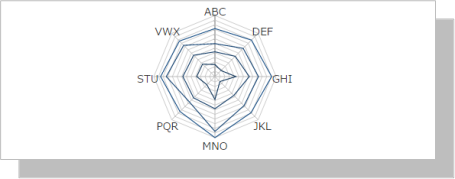 【種類】 ●レーダー ●集合レーダー ●積み上げレーダー ●100%積み上げレーダー | ・単純レーダー観点1のみ 集合レーダー、積み上げレーダー、100%積み上げレーダーは観点2あり ・単純レーダーの最大数は10 観点2がある場合 観点1は15、観点2は15切り口 ・基準値は設定できない ・ドリルダウン設定可 |
| 円グラフ | 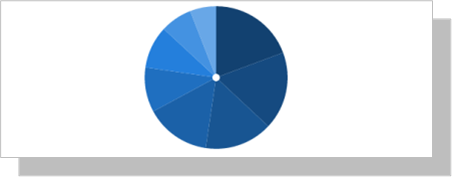 【種類】 ●円 | ・観点の最大数は15 ・凡例を表示 ・キーファクターの割合を同心円で表示可能 (KFS商談目的などで利用) 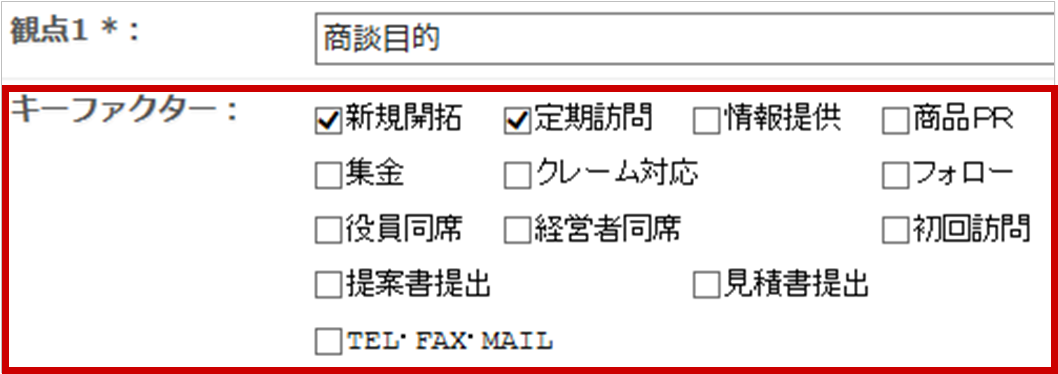 ・基準値は設定できない ・ドリルダウン設定可 |
| 散布図 | 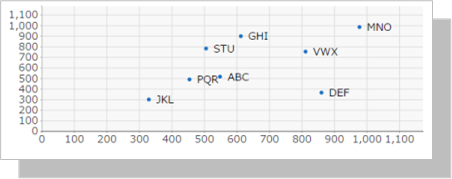 散布図 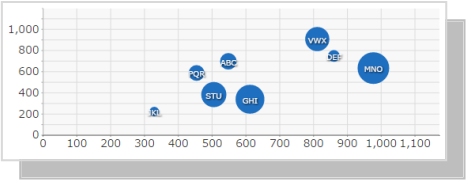 バブルチャート | ・散布図には相関係数が表示 ・点の個数の最大数は100 |
| 漏斗グラフ | 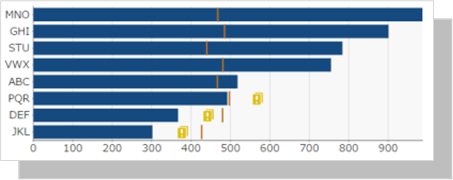 【種類】 ●漏斗 ●左寄せ漏斗 | ・観点2なし ・切り口の最大数は30 ・切り口ごとに基準値が使用可能 その場合、設定にしたがってイエローカード・レッドカードを表示 ・ドリルダウン設定可 |
| 単純指標 グラフ | 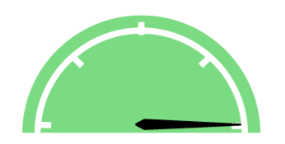 シンプルメーター  リアルメーター 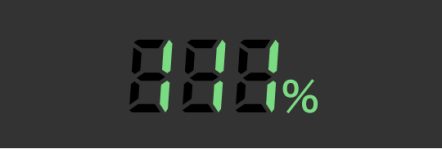 デジタル | ・切り口なし ・基準値の設定が必要 ・基準値の達成度合いによるアラート表示 |
| カウンター | 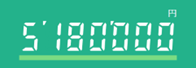 デジタル | ・切り口なし ・基準値が設定可能 ・集計値そのものを表示 ・有効桁数14桁 ・達成度合いは数字下部のカラーバーで表示 |
各コックピットパーツで表示されている各種機能について説明します。
| 番号・名称 | 説明 | |
|---|---|---|
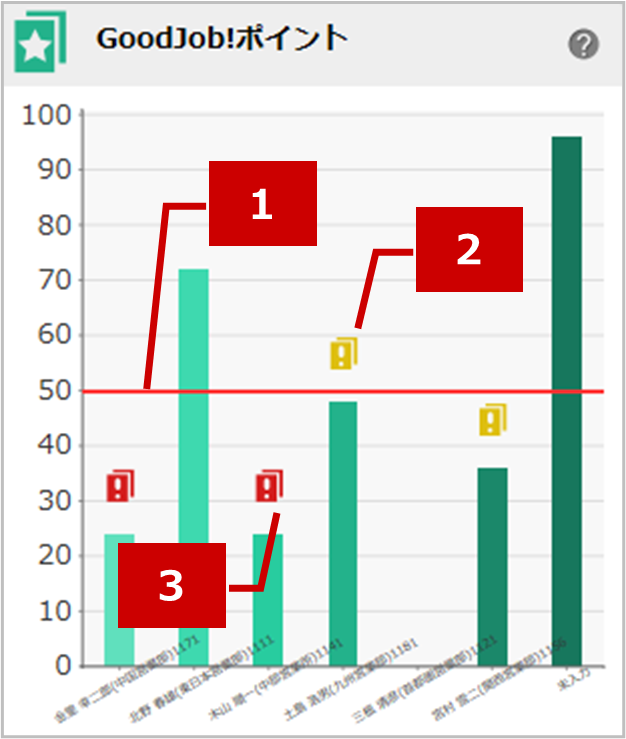 | 1:基準値 | 基準値が設定されている場合、赤線表示され基準に対する達成度を%(パーセント)で表します。 |
| 2:イエローカード | イエローカードとは、一定条件(実績値の割合または範囲)に合致する実績や内容に対して警告を表すカードです。 | |
| 3:レッドカード | レッドカードは、イエローカードの条件より深刻な場合に表示されます。 |
